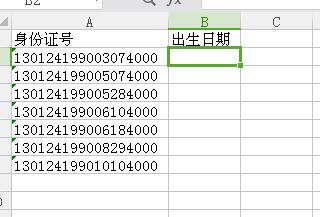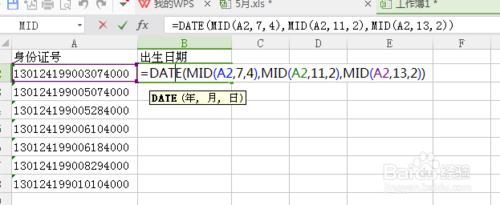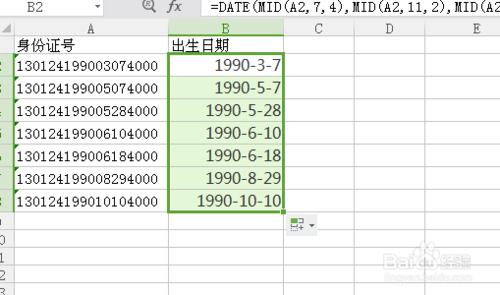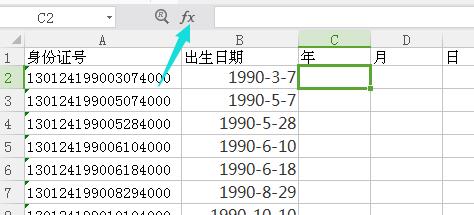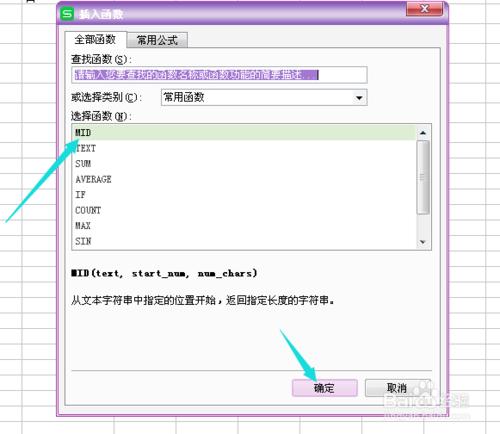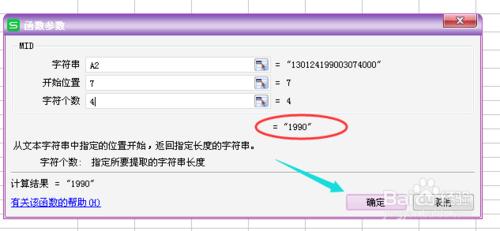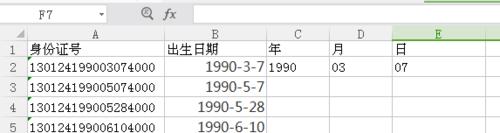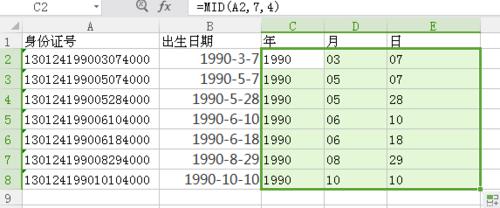wps excel表格怎麼利用身份證號自動顯示出生年月
工具/原料
wps excel
方法/步驟
顯示在一個表格的做法:
首先開啟已經輸入好資料的excel表格,然後選中顯示出生日期的單元格。
這裡要用到mid函式,在單元格中輸入函式:=DATE(MID(A2,7,4),MID(A2,11,2),MID(A2,13,2))
A2代表的身份證號的單元格,7是起始字元,4是字元個數
年是4個字元,月和日都是各兩個。
然後敲擊回車鍵,就會自動出現日期了,然後滑鼠放在單元格右下角,出現黑色十字游標後向下填充,這樣就自動出現出生日期了。如圖
年月日分別出現在不同單元格:
選中年份的單元格,然後點選函式。
然後出現插入函式的彈窗,選中mid函式,點選確定
接著要輸入數值了,字串是準備從中提取字元的單元格,點選即可;開始位置就是年份開始的字元,字元個數是年份的字元個數。
接著月和日的函式設定同年,月是=MID(A2,11,2),日是=MID(A2,13,2),輸入之後敲擊回車鍵就顯示了。
同樣的當滑鼠放在單元格右下角,出現黑色十字游標後向下填充,這樣就自動出現出生日期了。
注意事項
如果對小夥伴們有幫助的話記得投一票哦